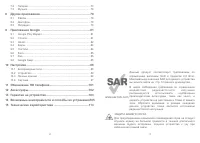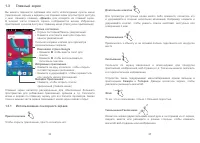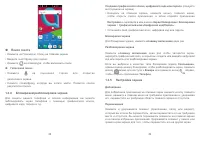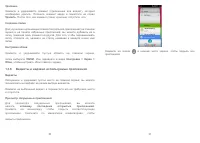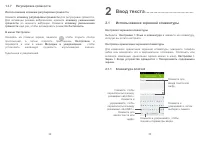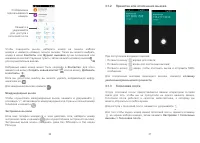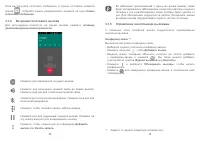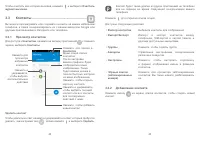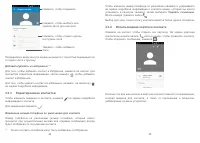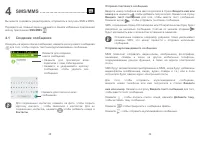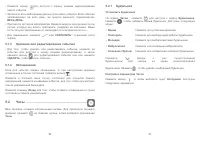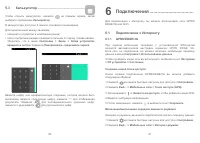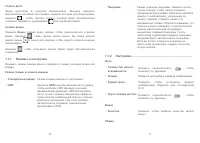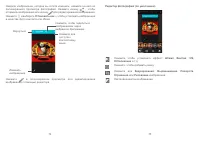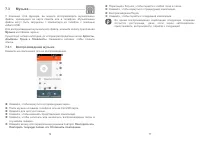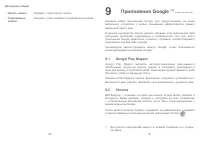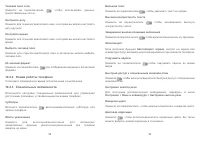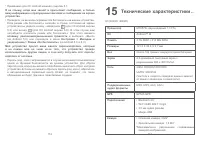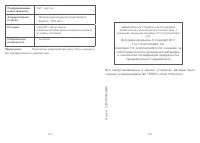Смартфоны Alcatel U3 4049D (X) - инструкция пользователя по применению, эксплуатации и установке на русском языке. Мы надеемся, она поможет вам решить возникшие у вас вопросы при эксплуатации техники.
Если остались вопросы, задайте их в комментариях после инструкции.
"Загружаем инструкцию", означает, что нужно подождать пока файл загрузится и можно будет его читать онлайн. Некоторые инструкции очень большие и время их появления зависит от вашей скорости интернета.
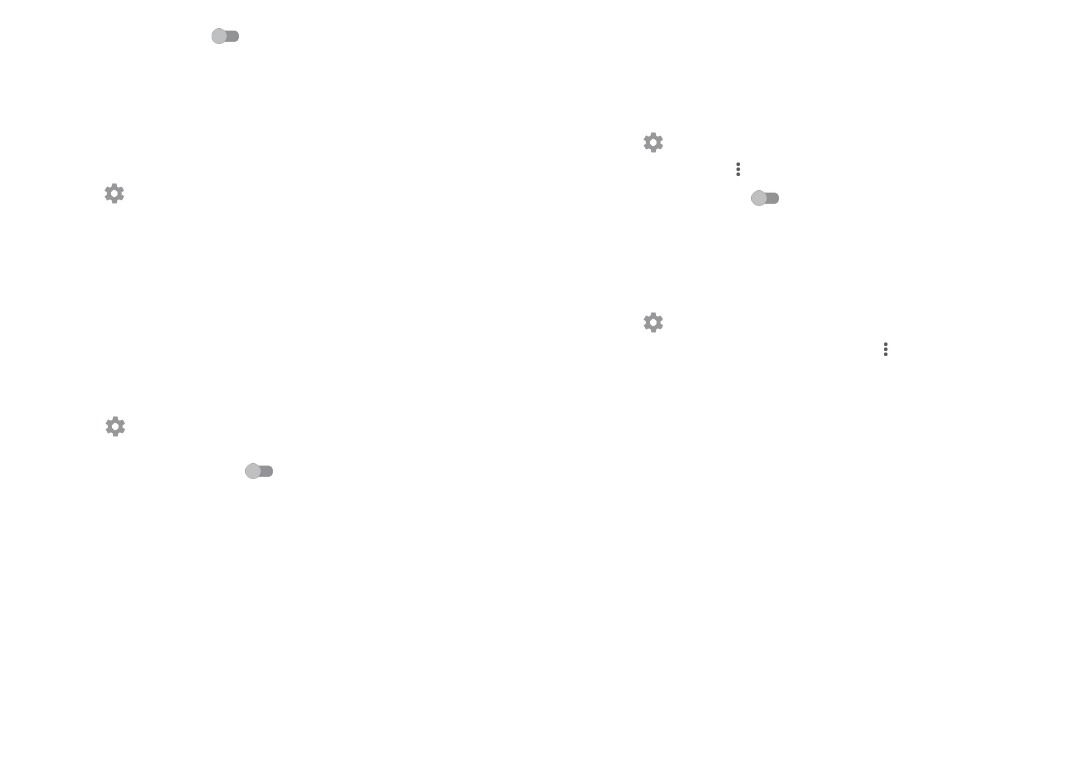
62
63
3 Нажмите переключатель
для использования передачи данных в
роуминге. Выключите переключатель, чтобы избежать дополнительных
расходов в роуминге, если не используете эту функцию.
4. Если передача данных в роуминге отключена, вы можете осуществлять
передачу данных с помощью беспроводной сети Wi-Fi (см. раздел "
6.1.2
Wi-Fi
").
Установка режима сети
1 Нажмите
на панели быстрых настроек для доступа к
Настройкам
.
2 Нажмите
Настройки>Ещё...>Мобильные сети>Режим сети
.
3 Выберите
UMTS/GSM (автоматический)/Только UMTS/Только GSM
(1)
в качестве предпочтительного режима сети.
6.1.2 Wi-Fi
Используя Wi-Fi, вы можете подключиться к Интернету, если ваш телефон
находится в зоне действия беспроводной сети. Вы можете использовать
Wi-Fi без SIM-карты.
Включение Wi-Fi и подключение к беспроводной сети
1 Нажмите
на панели быстрых настроек для доступа к
Настройкам
,
затем выберите
Wi-Fi
.
2. Нажмите на переключатель
в строке Wi-Fi, чтобы включить/
выключить Wi-Fi.
3. Подробная информация о доступных сетях Wi-Fi отобразится в
разделе Сети Wi-Fi.
4. Нажмите на сеть Wi-Fi, к которой вы хотите подключиться. Если
выбранная вами сеть защищена, вам потребуется ввести ключ
безопасности сети (вы можете связаться с администратором сети
для получения подробной информации). Для завершения нажмите
ПОДКЛЮЧИТЬСЯ
.
Включение уведомлений при обнаружении новой сети
Если включена функция уведомления о незащищённых сетях и включён
Wi-Fi, то значок Wi-Fi будет появляться в строке состояния всякий
раз, когда телефон обнаружит доступные поблизости незащищённые
беспроводные сети Wi-Fi. Чтобы включить уведомления:
1 Нажмите
на панели быстрых настроек для доступа к
Настройкам
.
2. Нажмите Wi-Fi, затем
и выберите
Настройки.
3. Сдвиньте переключатель
рядом с пунктом
Уведомления о сетях.
.
Добавление сети Wi-Fi
Когда Wi-Fi включён, вы можете вручную добавить информацию о
новой сети Wi-Fi, что позволит вашему устройству подключиться к ней
автоматически.
1 Нажмите
на панели быстрых настроек для доступа к
Настройкам
.
2 Выберите пункт меню Wi-Fi, затем нажмите
и выберите
Добавить
сеть
.
3. Введите имя сети и другую необходимую информацию о сети.
4. Нажмите
СОХРАНИТЬ
.
Удаление сети Wi-Fi
Удалите информацию о сохранённой сети Wi-Fi, если вы не хотите, чтобы
ваше устройство подключалось к ней автоматически.
1. Включите Wi-Fi, если он еще не включен.
2. Находясь на экране Wi-Fi, нажмите и удерживайте имя сохраненной
сети.
3. В диалоговом окне нажмите
Забыть сеть
.